To je nekaj, na kar se lahko vsi nanašamo: ta strašen trenutek, ko se zavedaš, da je tvoj nekoč super hiter računalnik zdaj zaprt z odpadnimi datotekami, programi in storitvami. Mislim, najbolj razburljiv del nakupa novega računalnika je prvič, ko ga vklopite in doživite njegovo neverjetno hitrost. "Bom bolj produktivni kot kdajkoli prej", vzklikate. In potem po nekaj mesecih uporabe - morda nekaj let - sta se produktivnost in računalnik upočasnila, da se je lezala.
Čas je, da ukrepamo in obnovimo nekaj hitrosti - nekaj produktivnosti. Tu so trije hitri, preprosti in poceni načini za izboljšanje delovanja računalnika.
Dodaj pomnilnik
Eden od najhitrejših načinov za povečanje zmogljivosti računalnika je dodajanje več pomnilnika, znanega tudi kot RAM. Verjemite ali ne, dodajanje pomnilnika je izredno poceni in z vaše strani potrebuje malo tehničnega znanja. Pravzaprav se lahko večina pomnilnika zamenja v manj kot 10 minutah doma.
Obstaja veliko žargona in zmede terminologije, ko gre za nakup spomina, vendar ne pustite, da vas prestraši.
Priporočam uporabo brezplačnega orodja Crucial.com, ki vam pomaga najti vrsto in količino pomnilnika, ki ga računalnik potrebuje. Obstaja tudi kratek video tutorial, ki vas vodi skozi namestitev.
Nato lahko kupite neposredno pri Crucialu ali pa poiščete drugega prodajalca (običajno lahko najdete isti spomin, kot priporoča Amazon za cenejše).
Ne vzemite si moje besede, kako preproste in koristne so nadgradnje spomina: Scott Stein je dokumentiral svoje izkušnje z zamenjavo RAM-a v MacBooku in bil prijetno presenečen.
Brisanje datotek
Naši računalniki so kot digitalni predal za junk, poln nereda in nebistvenih stvari, za katere menimo, da jih moramo ohraniti. Namesto 30 peres in naključnih nenavadnosti, se držimo starih aplikacij in fotografij kolegija, ki jih sploh nismo.
Na voljo je nekaj različnih aplikacij, ki vam pomagajo odpraviti neželeno vsebino. Za uporabnike operacijskega sistema Windows se zdi, da priljubljena aplikacija CCleaner opravi delo. Bodite opozorjeni, vendar pa ta aplikacija dela veliko več kot samo brisanje starih datotek, zato ne pretiravajte. Če se odločite, da boste to naredili, vam predlagam, da si vsaj eno uro zamrznete, vzemite pijačo po izbiri in najprej preberite ta priročnik. Ko boste dobro razumeli, kaj je treba storiti, se potopite.
Za uporabnike OS X priporočam uporabo diska Daisy. Z uporabo interaktivnega uporabniškega vmesnika bo aplikacija barvno kodirala, kar je jedo v prostor na trdem disku. S klikom na kos pite lahko sledite zajčji sledi uporabe shrambe navzdol do kršitve. Nato se lahko odločite, ali je datoteka nekaj, kar dejansko potrebujete, ali nekaj, kar lahko odstranite.
Začetni elementi
Smešno je, kako hitro bomo od računalnika, ki se bo zagnal zelo hitro, prešli na to, da bomo imeli dovolj časa, da nalijemo skodelico kave, preden nam računalnik omogoči opraviti preprosto nalogo. To je deloma posledica zagonskih elementov, ki jedo dragocene vire.
Uporabniki sistema Windows lahko uporabijo prej omenjeni CCleaner, da pomagajo pri izkoreninjenju nepotrebnih zagonskih elementov, medtem ko bodo morali uporabniki Mac-a potopiti v sistemske nastavitve.
Zaženite sistemske nastavitve in izberite račune ali uporabnike in skupine (naslov se razlikuje glede na različico OS X). Gumb, ki ga iščete, je gumb »Predmeti za prijavo« tik nad sliko uporabnika. Kliknite nanjo in pojdite skozi seznam trenutno omogočenih programov za prijavo. Obrišite tisto, kar ne potrebujete ali ga želite, tako da ga izbrišete s seznama.
Obstaja veliko več načinov za izboljšanje učinkovitosti na katerem koli računalniku; nekateri imajo boljše rezultate kot drugi. Če imate najboljši pristop za enostavno in učinkovito izboljšanje uspešnosti, prosimo, da delite v spodnjem oddelku za komentarje.
Opomba urednikov: Čas pomladnega čiščenja! Tukaj si lahko ogledate vse nasvete in trike za pomladno čiščenje . Preverite, ali je na voljo več namigov.
Ta objava o tem, kako objaviti, je bila prvotno objavljena 18. aprila 2014 in je bila posodobljena, tako da vključuje nove informacije.



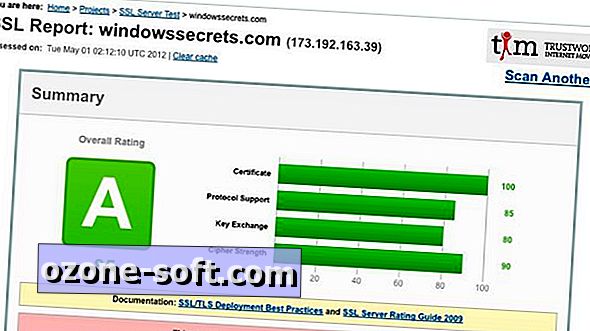









Pustite Komentar